|
<< Click to Display Table of Contents >> Bild-vor-Bild |
  
|
|
<< Click to Display Table of Contents >> Bild-vor-Bild |
  
|
 Bild-vor-Bild Mit dem Bild-vor-Bild-Effekt arrangieren Sie ein Foto oder Videos vor einem Hintergrund, der aus dem Foto oder Video generiert wird. So erreichen Sie eine interessante Vordergrund-Hintergrund-Collage. Der Effekt eignet sich hervorragend zur ansprechenden Präsentation von Hochformat-Fotos oder Hochformat-Videos. Sie finden den Effekt in der Toolbox unter dem Reiter Objekte im Bereich Objekt-Effekte. |
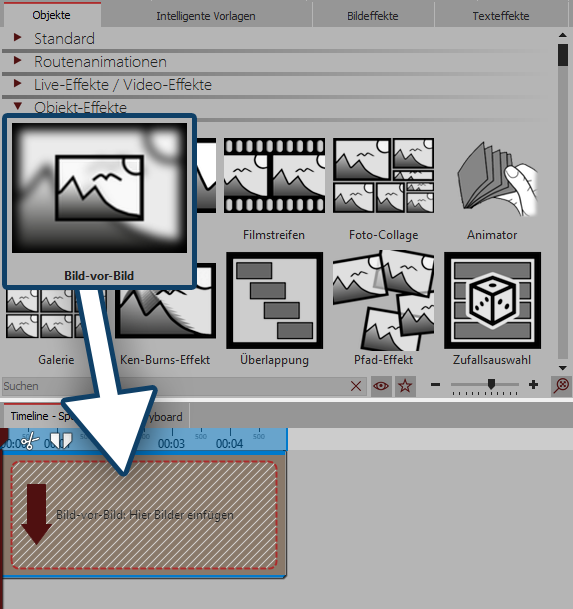 Bild-vor-Bild-Effekt einfügen 1. Bild-vor-Bild-Effekt einfügen Ziehen Sie den Bild-vor-Bild-Effekt aus der Toolbox in die Timeline. In der Timeline sehen Sie nun ein farbiges Kästchen. Hier fügen Sie Ihr Bild oder Video ein. Holen Sie das Bild oder Video dabei z.B. über den Toolbox-Reiter Dateien in die Timeline oder ziehen Sie ein Bild-Objekt bzw. Video-Objekt in den Bild-vor-Bild-Effekt, um ein Bild oder Video einzufügen. In den Bild-vor-Bild-Effekt kann immer nur ein Bild oder ein Video eingefügt werden. 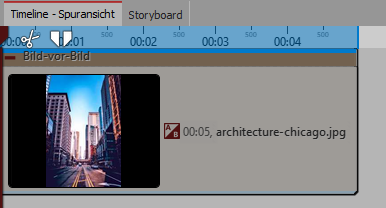 Gefüllter Bild-vor-Bild-Effekt in der Timeline |
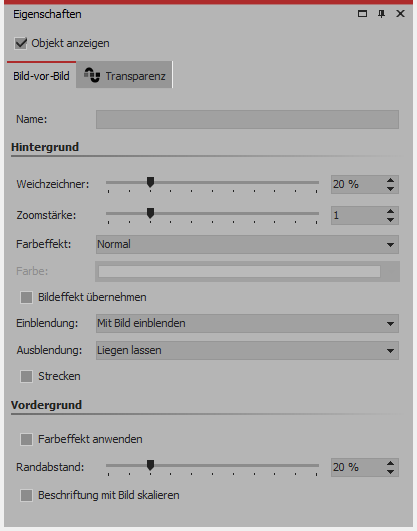 Einstellungen für den Bild-vor-Bild-Effekt 2. Einstellungen für Bild-vor-Bild-EffektNachdem Sie das Bild oder Video eingefügt haben, klicken Sie auf den farbigen Rahmen des Bild-vor-Bild-Effektes in der Timeline.Einstellungen für Hintergrund: Im Bereich Eigenschaften können Sie jetzt die Weichzeichner-Stärke für das Hintergrund-Bild festlegen. Mit der Einstellung 0 wird der Hintergrund ohne Weichzeichner gezeigt.Zoom-Stärke: Bestimmen Sie, ob der Hintergrund während der Anzeigedauer mit animierten Zoom-Effekt abgespielt werden soll und wie stark dabei gezoomt wird. Damit der Hintergrund nicht gezoomt wird, wählen Sie bei Zoomstärke "0".Unter Farbeffekt stehen Ihnen für die Hintergrundgestaltung die Optionen Normal (Hintergrund ohne Farbeffekt), Einfärben (Hintergrund wird mit gewählter Farbe eingefärbt), Schwarz-Weiß und Sepia zur Auswahl. Der Farbwähler wird erst aktiv, wenn Sie Einfärben aktivieren.Bildeffekt übernehmen: Hat das Vordergrundbild einen Bildeffekt (z.B. Rahmen o.ä.), kann dieser Bildeffekt auch auf den Hintergrund angewendet werden. Mit Einblendung und Ausblendung legen Sie fest, wie der Hintergrund ein- und ausgeblendet wird. Strecken: Ist das Feld aktiviert, wird der Hintergrund gestreckt statt zugeschnitten. Einstellungen für Vordergrund: Farbeffekt anwenden: Der am Hintergrund angewendete Farbeffekt kann auch auf den Vordergrund übertragen werden.Der Randabstand legt fest, wie weit verkleinert der Vordergrund auf dem Hintergrund gezeigt wird. Wählen Sie 0%, damit z.B. ein Hochformat auf volle Höhe eingepasst wird. Ist Beschriftung mit Bild skalieren aktiviert, wird eine Bildbeschriftung proportional zum verkleinerten Bild mit verkleinert. |
 Effekt mit Einfärben / Weichzeichner 10% / Zoom-Stärke 2 / Randabstand 0% |
 Effekt mit Einfärben / Weichzeichner 0% / Zoom-Stärke 1 / Randabstand 10% |